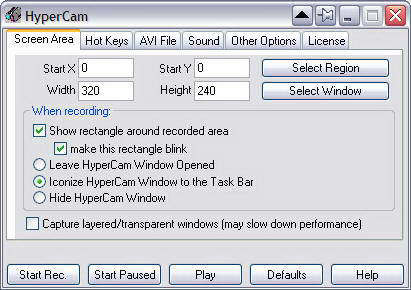hypercam v3.6.14
50%
50%
- 软件介绍
- 软件截图
- 相关下载
- 相关文章
hypercam是一款全能的电脑屏幕录制软件,hypercam能轻松的为你捕捉电脑桌面上的内容,并且转换成你想要的格式文件输出。它小巧绿色,支持全中文界面,并且可以运用可视化管,能为你的生活和工作带来极大的便利。因简单便捷的录制方式目前被广泛适用于教学课程的录制和演示会议等。
hypercam软件介绍
hypercam是一套专门用来捕捉操作流程的工具,其中包括鼠标的移动轨迹与音效,完成之后还能将它保存为标准的AVI视频文件。因此hypercam很适合用来制作教学课程或演示,你可以轻易地依照平常的操作方式,将步骤一步一步地捕捉下来,最后将这个AVI文件保存下来就可以播放观看了。

hypercam软件功能
1、hypercam支持长时间录像并且保证声音同步。
2、支持摄像头录像。支持定时录像。支持同时录摄像头和屏幕。支持多屏录像。
3、hypercam支持后期配音和声音文件导入,使录制过程可以和配音分离。
4、录制目标自由选取:可以是全屏、选定窗口或者选定范围。
5、自由设置EXE录制播放时各种参数,比如位置、大小、背景色、控制窗体、时间等。
6.、后期编辑功能支持EXE截取、EXE合成、EXE转成LX、LX截取、AVI转换压缩格式,EXE转成AVI等功能。
hypercam使用方法
运行程序之后,会看见HyperCam窗口上部有几个标签,从左到右分别用于设定捕捉的区域、设置程序的快捷方式、AVI文件保存属性、声音录制属性和其它选项,这些可以根据自己的实际情况进行调整。
用这个程序的时候,先在“Screen Area”标签下设定录制的区域,这里有两个选项:对区域捕捉和对固定窗口捕捉,其中前者需要你用鼠标拖拽出一个录制的区域,然后程序会对这个区域内所有的操作内容进行录制;而后者是在选定一个窗口之后,只有窗口中的操作才进行录制,窗口之外的操作就无法捕捉了。
一般情况下,建议大家采用前者,因为这样录制的灵活性更大一些。确定了捕捉屏幕的区域之后,点击下部的“Start Rec”按键,HyperCam就自动开始录制工作,你在设置好的录制区域中可以像往常一样进行打开文件夹、运行设置程序等各种操作,与此同时所有的步骤都被HyperCam记录在案。等操作完成之后,可以直接按下“F2”快捷按键停止录制工作,再进入HyperCam的安装目录中,这时可以找到一个AVI动画文件,用媒体播放器打开之后就会发现它就是刚才所有操作的记录文件了。
hypercam v3.6.14软件截图
相关下载
人气下载推荐
-
 华为鸿蒙系统官方版v3.3.6 电脑版查 看
华为鸿蒙系统官方版v3.3.6 电脑版查 看 -
 flash插件v32.0.0.114查 看
flash插件v32.0.0.114查 看 -
 小米模拟器电脑版v2.1.9 官方版查 看
小米模拟器电脑版v2.1.9 官方版查 看 -
 office2013免费完整版v15.0.4420.1017查 看
office2013免费完整版v15.0.4420.1017查 看 -
 PS6中文破解版v13.0 官方版查 看
PS6中文破解版v13.0 官方版查 看 -
 华为鸿蒙系统正式版v3.3.5查 看
华为鸿蒙系统正式版v3.3.5查 看 -
 intellij idea2020破解版查 看
intellij idea2020破解版查 看 -
 冰点文库v3.0.9查 看
冰点文库v3.0.9查 看 -
 dota地图ai下载最新版v6.88查 看
dota地图ai下载最新版v6.88查 看 -
 torrentkittyv2.0.1.0查 看
torrentkittyv2.0.1.0查 看 -
 逃出生天完整汉化补丁v3.0 稳定版查 看
逃出生天完整汉化补丁v3.0 稳定版查 看 -
 BT磁力天堂torrentkittyv1.0查 看
BT磁力天堂torrentkittyv1.0查 看 -
 java8v8.1查 看
java8v8.1查 看 -
 win7万能驱动包离线版v7.18.908 32位&64位查 看
win7万能驱动包离线版v7.18.908 32位&64位查 看
推荐游戏
换一换- 本类推荐
- 热门标签